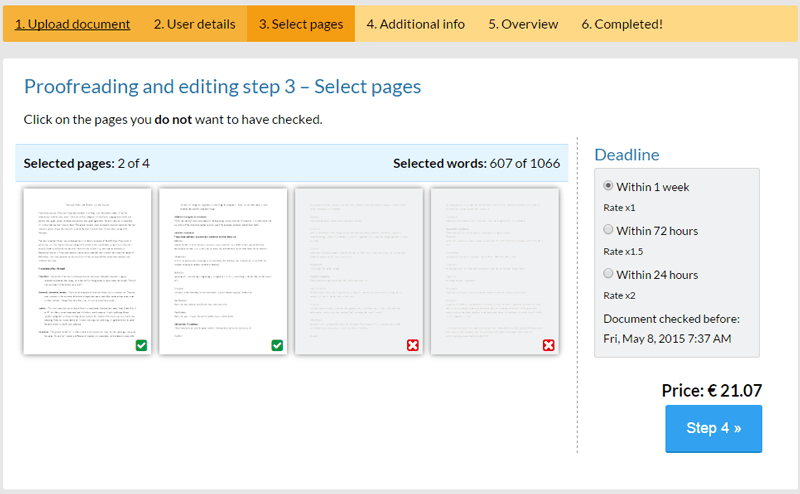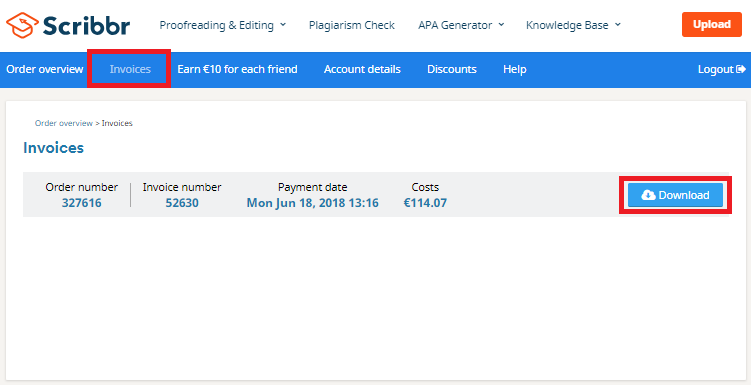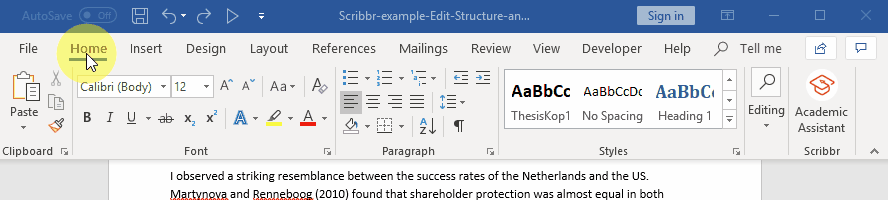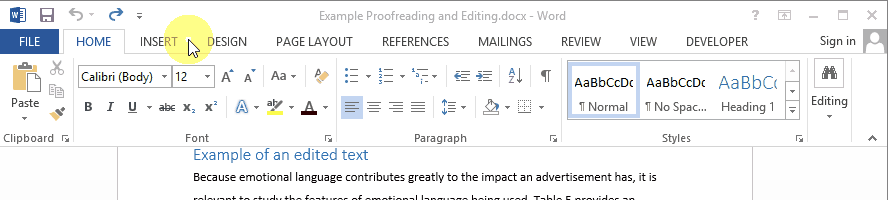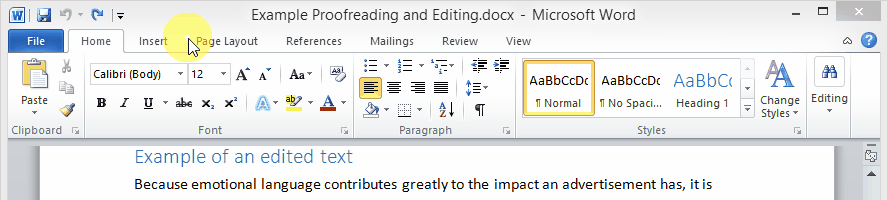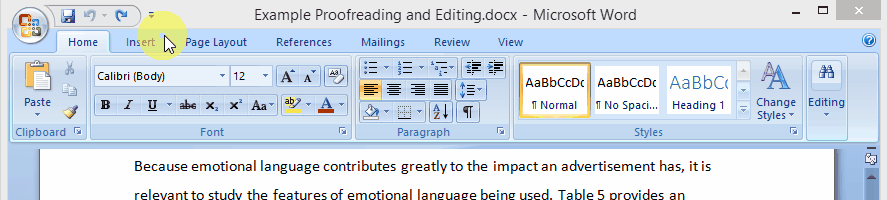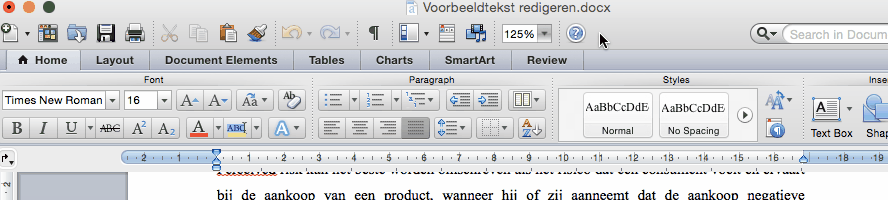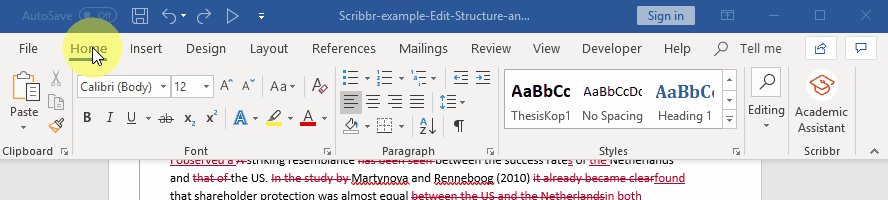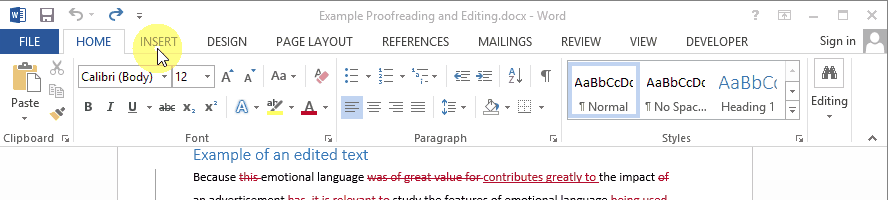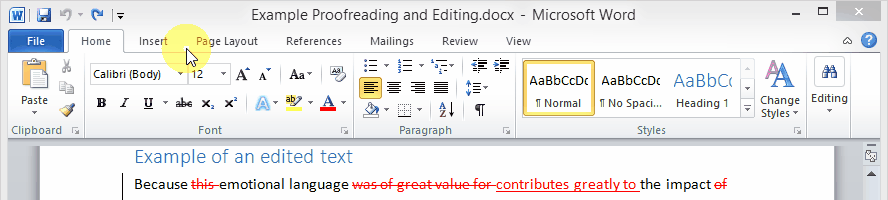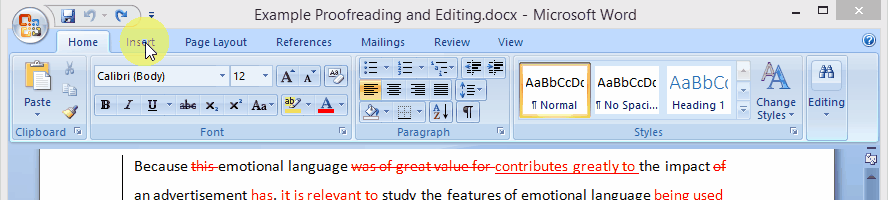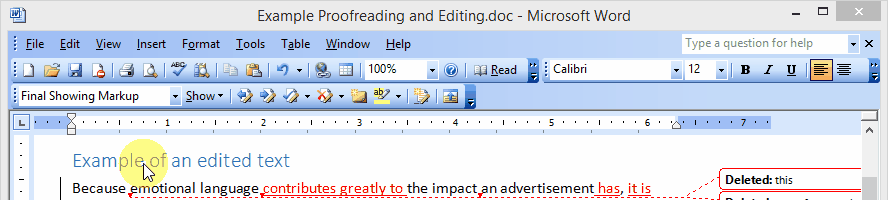Oikoluku
- Mitä tapahtuu, jos en ole tyytyväinen lopputulokseen?
-
Opinnäytetöiden oikoluku on ihmisten tekemää, ja myös me voimme tehdä virheitä. Jos et ole tyytyväinen ammattilaisemme tekemään työhön, täytä reklamaatiolomake. Otamme sinuun yhteyttä yhden työpäivän sisällä, ja etsimme yhdessä sopivan ratkaisun.
- Voinko valita amerikanenglannin, brittienglannin ja australianenglannin väliltä?
-
Kyllä, lähettäessäsi tiedostoa voit valita lisäasetuksia kohdassa 4.
Jos et tiedä, haluatko kirjoittaa amerikanenglantia, australianenglantia vai brittienglantia, oikolukija tekee valinnan sen perusteella, mitä olet aikaisemmin käyttänyt. Jos hänellä on asian suhteen kysyttävää, olemme yhteydessä sinuun. - Kuinka kauan tiedostojani säilytetään?
-
Oikoluetut tiedostot
Sekä alkuperäistä että oikoluettua versiota asiakirjastasi säilytetään salatulla palvelimellamme 12 kuukautta. Tämän ajan jälkeen asiakirjat poistetaan automaattisesti.Plagioinnin tarkistus
Palveluun lähetettyä tiedostoa säilytetään salatulla palvelimellamme 1 kuukausi, jonka jälkeen se poistetaan automaattisesti. Plagioinnin tarkistuksen tulokset poistetaan automaattisesti 12 kuukauden jälkeen.Poista tiedostot heti
Voit itse poistaa asiakirjasi ja plagioinnin tarkistuksen tulokset tilisi asetuksista milloin vain. - Mikä on oikolukupalvelu?
-
Oikoluku etsii virheitä ja puutteita, olivat ne sitten kirjoitus- tai kielioppivirheitä, epäjohdonmukaisuutta tai väärin käytettyjä sanoja tai ilmaisuja.
Ammattilaisemme korjaa:
- Oikeinkirjoituksen
- Kieliopin
- Tyylin
- Välimerkit
- Väärin käytetyt tai epäselvät sanat ja lauseet
Tämä parantaa asiakirjasi luettavuutta.
Katso täältä esimerkki tai laske hinta opinnäytetyösi oikoluvulle ja tarkistukselle.
- Millaisia asiakirjoja Scribbr oikolukee?
-
Scribbr on erikoistunut oikolukemaan opiskeluun liittyviä asiakirjoja. Oikoluemme ja tarkistamme:
- Opinnäytetyöt
- Valmistumisprojektit
- Väitöskirjat
- Esseet
- Pääsykoe-esseet
- Hakemusesseet
- Henkilökohtaiset lausunnot
- Raportit
- Prosessiraportit
- Pohdinnat
- Harjoittelukertomukset
- Tieteelliset tutkielmat
- Haastattelut
- Ehdotukset
- Tutkimusehdotukset
- Kurssiluettelot
- Kuinka saan opinnäytetyöni takaisin kun se on oikoluettu?
-
Kun työsi on oikoluettu, saat sähköpostin, jossa on latauslinkki käsitellyn tiedoston lataamiseen.
Ammattilaisemme tekee tiedostoosi muutoksia käyttäen Microsoft Wordin ’Jäljitä muutokset’ -toimintoa. Tämä tarkoittaa, että sinun täytyy vain hyväksyä tai hylätä muutokset yksi kerrallaan.
Voit myös hyväksyä kaikki muutokset kerralla. Emme kuitenkaan suosittele tekemään näin, koska:
- Opit paljon enemmän tekemistäsi virheistä.
- Ammattilaisemme eivät ainoastaan korjaa tekstiä, vaan myös lisäävät kommentteja, jos jokin lause tai jopa kappale on epäselkeä. Siksi suosittelemme käymään nämä kommentit läpi ja ottamaan huomioon ammattilaisemme vinkit ja suositukset.
- Useiden muutosten johdosta tiedostoon on saattanut jäädä esimerkiksi kaksoisvälilyöntejä, kaksinkertaisia välimerkkejä tai muita pikkuvirheitä. Korjausten käyminen läpi yksi kerrallaan auttaa huomaamaan nämä virheet helpommin.
Olemme kirjoittaneet ohjeen, jossa selitämme muutosten hyväksymisen kohta kohdalta.
- Onko mahdollista oikolukea (esimerkiksi) vain 1–2 kappaletta opinnäytetyöstäni?
-
Kyllä, voit itse valita sivut, jotka haluat oikoluettavan. Näin voit valita oikoluettavaksi esimerkiksi vain johdannon ja päätännän.
Kun lähetät opinnäytetyösi palveluun, voit itse valita kohdassa 3, mitkä sivut haluat oikoluettavan.
Katso täältä, kuinka voit lähettää opinnäytetyösi palveluun.
- Voitteko taata, että työni on 100 % virheetön?
-
Ammattilaisemme ovat erittäin kokeneita ja tekevät parhaansa, että työsi olisi virheetön.
Tarjoamillamme hinnoilla ammattilaisemme voi kuitenkin oikolukea työsi vain kerran. Emme siksi voi taata, että työsi olisi 100 % virheetön myöskään tarkistuksen jälkeen.
- Kuinka ´Jäljitä muutokset´ toimii?
-
Ammattilaisemme käyttää työtäsi oikolukiessaan Wordin ’Jäljitä muutokset’ -toimintoa.
Etkö tiedä kuinka se toimii? Lue tämä ohje, jossa selitämme, kuinka ’Jäljitä muutokset’ toimii kohta kohdalta.
Asiakirjan lähettäminen ja maksutiedot
- Mitä tiedostomuotoja oikolukupalvelu tukee?
-
Jos haluat Scribbrin oikolukevan opinnäytetyösi, voit lähettää sen palveluun vain seuraavassa muodossa:
- Microsoft Word -tiedosto (.doc tai .docx)
Ammattilaisemme tarkistaa opinnäytetyösi käyttäen Wordin ’Jäljitä muutokset’ -toimintoa. Palautamme tiedoston sinulle aina .docx-muodossa, koska ’Jäljitä muutokset’ ei toimi kunnolla muiden tiedostomuotojen kanssa. Voit muuttaa .odt-tiedoston .docx-tiedostoksi käyttäen OpenOfficea tai LibreOfficea.
Haluatko työsi tarkistettavan plagioinnin varalta? Lähetä tiedostosi .doc, .docx tai .pdf-muodossa. Lisätietoja saat kohdasta ”Mitä tiedostomuotoja Ephorus-tarkistus tukee?”.
- Kuinka muunnan .odt-tiedoston .docx-tiedostoksi?
-
Ammattilaisemme käyttävät oikolukiessaan tiedostoasi Wordin ’Jäljitä muutokset’ -toimintoa. Se on erittäin hyödyllinen työkalu, jolla näet, mitä muutoksia tiedostoon on tehty oikoluvun yhteydessä.
Jotta toiminto toimisi, on tiedoston oltava .doc- tai .docx-muodossa. Ikävä kyllä ’Jäljitä muutokset’ -toiminto ei toimi kunnolla .odt-tiedostojen kanssa.
Voit kuitenkin helposti muuttaa .odt-tiedoston .docx-tiedostoksi alla olevien ohjeiden mukaan!
Vaihe 1:
Avaa .odt-tiedosto tekstinkäsittelyohjelmalla (esimerkiksi Open Office-ohjelmalla kuten LibreOffice, tai Microsoft Wordilla).
Vaihe 2:
Tallenna tiedostosi .docx-tiedostona käyttäen ’Tallenna nimellä’ -toimintoa. Voit muuttaa tiedostomutotoa valitsemalla tiedostonimen alta tallennusmuodon.
- Voiko Scribbr oikolukea LaTeX-tiedostoni?
-
Kyllä, voimme oikolukea myös LaTeX-tiedoston. Koska ammattilaisemme kuitenkin käyttävät Wordin ’Jäljitä muutokset’ -toimintoa, joudumme muuttamaan LaTeX-tiedostosi Microsoft Wordin käyttämäksi .docx-tiedostoksi.
LaTeX-tiedoston muuttaminen .docx-tiedostoksi ei ole vaikeaa, mutta se voi muuttaa tiedoston asettelua hieman. Tämä tarkoittaa, että joudut jälkikäteen käsittelemään muutokset kohta kohdalta ja tekemään muutokset alkuperäiseen LaTeX-tiedostoosi.
Muunna Word-tiedostoksi
Voit muuntaa LaTeX-tiedostosi Word-tiedostoksi 3 helpolla askeleella
- Tallenna LaTeX-tiedosto pdf-tiedostona.
- Avaa pdf-tiedosto käyttäen Microsoft Wordia. (Word muuttaa automaattisesti pdf-tiedoston Word-asiakirjaksi.)
- Tallenna Word-tiedosto.
Jos sinulla on ongelmia tiedoston muuntamisessa, ota meihin yhteyttä. Voimme myös muuntaa tiedoston puolestasi.
- Voinko ladata itselleni laskukopion?
-
Voit ladata itsellesi kopion laskusta oman tilisi kautta:
- Suoritetun maksun jälkeen, valitse ”Order overview”.
- Valitse ”Invoices”-palkki.
- Valitse tilauksen vieressä oleva ”Download”-painike.
Kuinka teen muutoksia laskuuni?
Jos haluat tehdä muutoksen laskuun (esimerkiksi viitteeseen), lähetä sähköpostia osoitteeseen info@scribbr.com.
Ilmoita sähköpostissa selkeästi, mitä haluaisit muuttaa. Ota huomioon, että laskun muokkaaminen voi kestää 5 arkipäivää. - Kuinka sanakohtainen hinta lasketaan?
-
Voit helposti laskea hinnan opinnäytetyösi oikoluvulle käyttämällä hintalaskuriamme.
Sanakohtainen hinta määräytyy seuraavasti:
Sanakohtainen hinta: 1 viikko 72 tuntia 24 tuntia AMK / Yliopisto Opinnäytetyö Oikoluku 0,012 € 0,018 € 0,024 € Oikoluku + Rakenteen tarkistus 0,017 € 0,0255 € 0,034 € Väitöskirja / MBA Oikoluku 0,015 € 0,0225 € 0,03 € Oikoluku + Rakenteen tarkistus 0,021 € 0,0315 € 0,042 € Sanakohtaisen hinnan lisäksi hintaan lisätään 20 € perusmaksu.
- Kuinka voin lähettää opinnäytetyöni palveluun?
-
Ohjeen opinnäytetyön lähettämisen palveluun, sivujen valitsemisen ja maksun suorittamisen löydät sivulta ”Kuinka se toimii?”.
- Kuinka kauan opinnäytetyöni tarkistaminen kestää?
-
Voit valita kolmesta määräajasta. Ammattilaisemme voi oikolukea ja tarkistaa opinnäytetyösi 24 tunnin, 72 tunnin tai 1 viikon sisällä. Määräaika vahvistetaan heti, kun olet maksanut.
Tarvitsetko opinnäytetyösi takaisin neljässä päivässä? Valitse joko 72 tai 24 tunnin määräaika. Kaikki määräajat sisältävät myös viikonloput ja juhlapyhät.
Saat tekstiviestillä tai sähköpostilla ilmoituksen heti, kun opinnäytetyösi on oikoluettu.
Lue lisätietoja sivulta ”Kuinka se toimii?”.
- Voinko saada opinnäytetyöni oikoluettua viikonlopun tai juhlapyhien aikana?
-
Kyllä, ammattilaisemme työskentelevät myös viikonloppuisin ja juhlapyhinä.
Koska meillä on useita ammattilaisia käytettävissämme, voimme oikolukea ja tarkistaa opinnäytetyösi 24 tuntia päivässä, 7 päivänä viikossa. Tämä sisältää myös viikonloput ja juhlapyhät.
Jos valitset 72 tunnin määräajan ja lataat opinnäytetyösi torstai-iltana, saat opinnäytetyösi takaisin sunnuntai-iltaan mennessä!
- Mitä maksutapoja hyväksytte?
-
Hyväksymme seuraavat maksutavat:
- Onko mahdollista oikolukea (esimerkiksi) vain 1–2 kappaletta opinnäytetyöstäni?
-
Kyllä, voit itse valita sivut, jotka haluat oikoluettavan. Näin voit valita oikoluettavaksi esimerkiksi vain johdannon ja päätännän.
Kun lähetät opinnäytetyösi palveluun, voit itse valita kohdassa 3, mitkä sivut haluat oikoluettavan.
Katso täältä, kuinka voit lähettää opinnäytetyösi palveluun.
Plagioinnin tarkistus
- Mitä 0 % samankaltaisuus prosentti tarkoittaa?
-
Samankaltaisuus prosenttisi on 0 % jos tekstissäsi ei ole yhtään samankaltaisuutta plagiaatintarkistustietokannan kanssa.
Onneksi olkoon! Teit uskomattoman hyvää työtä. Keskimäärin vain 1 opiskelija 150 saavuttaa 0 % tuloksen.
- Saanko 100% plagionti tuloksen koulussani, jos käytän Scribbr Plagioinnin Tarkistusta?
-
Ei, koulusi ei saa tietää, että käytit Scribbr Plagioinnin tarkistusta. Opinnäytetyötäsi ei julkaista yleisissä tietokannoissa, eikä sitä tallenneta jaettuun tietokantaan.
Tämä tarkoittaa siis sitä, että vaikka koulusi saattaa myös käyttää samaa tietokantaa, ei se saa koskaan tietää sinun tarkistuttaneen asiakirjaasi plagioinnin varalta Scribbrillä.
Lisättynä varotoimena voit myös poistaa kaikki tiedot ja asiakirjat Scribbrin palvelimelta heti kun olet saanut tarkistuksesi tulokset.
- Voinko käyttää Scribbr Plagioinnin tarkistusta useasti tarkistaakseni saman asiakirjan?
-
Kyllä, aikaisempi Plagioinnin tarkistus ei vaikuta uuden asiakirjan arviointiin.
Muistathan kuitenkin, että jokainen Plagioinnin tarkistus veloitetaan erikseen.
- Kuinka kauan Scribbr Plagioinnin Tarkistus kestää?
-
Scribbr Plagioinnin Tarkistus kestää noin 10 minuuttia. Suurempien, yli 35 000 sanan dokumenttien tarkistus voi kestää hieman pidempään. Lähetämme sinulle sähköpostin heti, kun tarkistus on valmis.
- Ovatko tulokset samat, kuin oppilaitokseni tekemän tarkistuksen?
-
Scribbr Plagioinnin käyttää edistynyttä plagiaatintunnistusteknologiaa, joka on samanlainen kuin useimpien yliopistojen ja kustantajien käyttämä ohjelmisto, varmistaen, että saat samat tai erittäin samankaltaiset tulokset. Scribbr Plagioinnin tarkistus on optimoitu opiskelijoille, mikä tarkoittaa, että saat yksityiskohtaisen raportin, jonka avulla voit korjata ja ennaltaehkäistä plagiointia.
Pieni ero
Oppilaitoksilla on usein oma tietokanta aikaisemmista opinnäytetöistä. Scribbrillä ei ole pääsyä näihin tietokantoihin. Jos kopioit jotain opinnäytetyöstä, joka ei ole julkisesti saatavilla, Scribbr Plagioinnin tarkistus ei löydä plagiointia, eikä tunnista lähdettä tai sen tietoja.
Suurin osa opinnäytetöistä on kuitenkin julkisesti saatavilla, sillä useilla oppilaitoksilla on julkinen tietokanta. Tämä tarkoittaa sitä, että Scribbr Plagioinnin tarkistus löytää myös nämä opinnäytetyöt.
- Mitä kieliä Scribbr Plagioinnin Tarkistus tukee?
-
Scribbr Plagioinnin Tarkistus tukee lähes kaikkia eurooppalaisia kieliä. Löydät täyden listan tuetuista kielistä alta:
- Englanti
- Espanja
- Portugali
- Saksa
- Suomi
- Ruotsi
- Norja
- Tanska
- Hollanti
- Ranska
- Italia
- Puola
- Venäjä
- Turkki
- Kreikka
- Kroatia
- Serbia
- Bosnia
- Tšekki
- Arabia
- Julkaistaanko asiakirjani (julkisessa) tietokannassa?
-
Ei, toisin kuin useat muut plagioinnin tarkistustyökalut, Scribbr Plagioinnin tarkistus ei julkaise asiakirjaasi julkisessa tietokannassa.
Tämä tarkoittaa, että oppilaitoksesi ei koskaan saa tietää sinun käyttäneen Scribbr Plagioinnin tarkistusta.
Heti kun olet saanut tarkistuksen tulokset, voit poistaa kaikki tiedot ja asiakirjat Scribbrin palvelimelta.
- Mitä lähteitä Scribbr Plagioinnin tarkistus käyttää?
-
Scribbr Plagioinnin tarkistus vertaa tekstiäsi:
- 99+ miljardiin nykyiseen ja historialliseen internet-lähteeseen.
- 8+ miljoonaan artikkeliin tieteellisistä lähteistä ja julkaisuista suurimmilta alan julkaisijoilta.
Plagioinnin tarkistuksen tuloksista näet, mistä tietokannasta alkuperäinen lähde löytyy.
- Mitä tiedostomuotoja Scribbr Plagioinnin tarkistus tukee?
-
Voit käyttää seuraavia tiedostomuotoja:
- Doc
- Docx
- Odt
Käyttämäsi tiedostomuoto ei vaikuta tarkastuksen lopputulokseen.
- Mitä teen löydetyille samankaltaisuuksille?
-
Tarkista kaikki samankaltaisuudet plagioinnin varalta. Tämän jälkeen päätä, mitkä samankaltaisuudet vaativat muokkausta.
- Tarkista samankaltaisuus ja mieti, onko merkinnän syy aiheellinen.
- Muokkaa merkittyä tekstipätkää tarvittaessa. Voit tehdä tämän joko parafraasilla tai lainaamalla.
- Mitä samankaltaisuusprosenttini tarkoittaa?
-
Samankaltaisuusprosenttisi näyttää, mikä prosenttiosuus tekstistä löytyy tietokannan lähteistä.
Jos prosenttiosuutesi on esimerkiksi 15 %, tämä määrä kirjoittamastasi sisällöstä ei ole alkuperäistä, koska se vastaa tietokannan tekstejä.
Sinun täytyy tarkistaa jokainen samankaltaisuus ja päättää, onko sinulla tarvetta muokata tekstiäsi.
- Mikä prosenttiosuus on hyväksyttävä tulos Scribbr Plagioinnin tarkistuksesta?
-
Työsi ei saisi sisältää ollenkaan plagiointia. Tämä tarkoittaa, että jopa 1 % on liian korkea.
Kuitenkin vastoin yleistä uskomusta plagioinnintarkistusohjelmat eivät havaitse plagiointia vaan samankaltaisuuksia. Kaikki Scribbr Plagioinnin tarkistuksessa löytyneet samankaltaisuudet eivät automaattisesti viittaa plagiointiin. Joskus ohjelma merkitsee myös seuraavia asioita:
- Oikein lainattua tekstiä
- Tekstissä olevia lähdeviittauksia tai osia lähdeluettelosta
- Yleisesti käytettyjä ilmauksia tai sanontoja
Voit yleisesti ottaen seurata seuraavia suuntaviivoja:
- 5 % ylittävä tulos on huolestuttava
- 2–5 % välillä oleva tulos on hyväksyttävä
- 1 % tuntumassa oleva tulos on hyvä
Vaikka tuloksesi olisi alle 1 %, muista tarkistaa jokainen samankaltaisuus ja tee sen perusteella päätös työsi muokkaamisesta.
- Mitä teen löydetyn yhtäläisyyden suhteen?
-
Jokaista löytynyttä yhtäläisyyttä kohtaan sinun tulee selvittää, oletko plagioinut. Tätä varten olemme luoneet sinulle toimintasuunnitelman, jonka avulla tiedät mitä tehdä seuraavaksi ja kuinka ennaltaehkäiset plagiointia.
- Miksi Scribbr pitää lähdeluettelossani olevaa lähdemerkintää samankaltaisuutena?
-
Tarkistus etsii samankaltaisuuksia Scribbr Plagioinnin tarkistuksen tietokannan tekstien ja sinun dokumenttisi väliltä. Koska monet opiskelijat kirjoittavat viittauksensa samalla tyylillä (kuten esimerkiksi APA-tyylillä), Scribbr Plagioinnin tarkistus löytää myös nämä yhtäläisyydet.
Tarkistuksen löytämä lähdemerkintä ei ole plagiointia. Siksi sinun ei tarvitse tehdä sen suhteen muutoksia.
- Mitä tehdä tarkistuksen löytämälle lainaukselle?
-
Joskus lainaus näkyy Scribbr Plagioinnin tarkistuksen tuloksissa samankaltaisuutena, koska sama lainaus esiintyy jossain muussa lähteessä.
Plagioinnin tarkistuksen löytämä lainaus ei ole plagiointia. On kuitenkin tärkeää, että olet lisännyt lähdeviittauksen käyttäen oikeaa lähdeviittaustekniikkaa. Täältä näet pikakertauksena lähdeviittaustekniikoista. Alta näet lyhyen esimerkin APA-lainaustyylistä.
Alle 40 sanan lainaus
Kun käytät alle 40 sanan lainausta, merkitse se molemminpuolisin lainausmerkein. Sen lisäksi mainitse kirjoittaja, vuosi ja sivunumero.
Esimerkki: Alle 40 sanan lainaus
Van Persien (2014) mukaan jalkapallon määritelmä on ”edestakaisin juokseminen yhdessä, ja eniten pisteitä saanut voittaa” (s. 15).Kuuluisa jalkapalloilija sanoi usein: ”jalkapallon pelaaminen porukalla kauniina sunnuntai-iltapäivänä on maailman paras asia” (Sneijder, 2013, s. 2–3).Yli 40 sanan lainaus
Jos lainauksessa on yli 40 sanaa, aseta lainaus erilliseksi lohkoksi, joka alkaa tyhjällä rivillä ja on kokonaisuudessaan sisennetty.
Esimerkki: Yli 40 sanan lainaus
Scribbr on nyt kaksi vuotta vanha, ja juhlistamme sitä APA-generaattorimme uuden version julkaisulla. Nyt kun yhä useampi opiskelija voi hyötyä APA-generaattoristamme, on korkea aika uudelle versiolle, sanovat perustajat.
APA-generaattori on suosittu, koska APA-tyylissä on useita poikkeuksia. Sen johdosta useat opiskelijat eivät saa kunnon otetta APA-tyylistä. Lisäksi APA-generaattori säästää opiskelijoilta paljon aikaa. (Schlagers, 2014, s. 3)
Yleisiä ongelmia muutoksia hyväksyessä
- En näe muutoksia
-
Ei hätää! Joskus et nää muutoksia heti Word-tiedostoa avatessasi, vaikka ammattilaisemme tekemät muutokset siellä olisivat.
Vaihe 1: Mene TARKISTA-välilehdelle ja valitse valikosta ´Näytä merkintä´ (Word 2013).
Vaihe 2: Klikkaa ´näytä merkintä´ ja varmista, että kaikki vaihtoehdot ovat valittuina. (Word 2013)
- En näe kommentteja
-
Vaihe 1: Mene TARKISTA-välilehdelle ja valitse valikosta ´Näytä merkintä´ (Word 2013).
Vaihe 2: Klikkaa ´näytä merkintä´ (Word 2013) ja varmista, että ´Kommentit´ on valittuna (Word 2013).
- En saa vasemmalla puolella olevia punaisia merkintöjä häviämään
-
Punaiset merkinnät tarkoittavat, että asiakirjassa on vielä muutoksia hyväksymättä (jotka voivat olla pieniä muutoksia, kuten ylimääräinen välilyönti tai pilkkuvirhe)
Vaihe 1: Mene TARKISTA-välilehdelle ja klikkaa ´Hyväksy´ (Word 2013)
Vaihe 2: Klikkaa ´Hyväksy kaikki muutokset´.
Tietosuojakäytäntö
- Kuinka Scribbr ottaa luottamuksellisuuden huomioon?
-
Kaikkia asiakirjoja käsitellään luottamuksella. Lue tietosuojakäytäntömme lukeaksesi lisää siitä, kuinka suhtaudumme henkilökohtaisten tietojen salassapitoon.
- Kuinka voin poistaa tilini?
-
Kirjaudu verkkosivulle, mene kohtaan ‘Tili’ ja klikkaa ’Poista tili’.
- Kuinka kauan tiedostojani säilytetään?
-
Oikoluetut tiedostot
Sekä alkuperäistä että oikoluettua versiota asiakirjastasi säilytetään salatulla palvelimellamme 12 kuukautta. Tämän ajan jälkeen asiakirjat poistetaan automaattisesti.Plagioinnin tarkistus
Palveluun lähetettyä tiedostoa säilytetään salatulla palvelimellamme 1 kuukausi, jonka jälkeen se poistetaan automaattisesti. Plagioinnin tarkistuksen tulokset poistetaan automaattisesti 12 kuukauden jälkeen.Poista tiedostot heti
Voit itse poistaa asiakirjasi ja plagioinnin tarkistuksen tulokset tilisi asetuksista milloin vain. - Kuinka voin poistaa tilaukseni?
-
Kirjaudu verkkosivulle, valitse kyseinen tilaus ja klikkaa ’Poista tilaus’.
Palveluun lataamasi tiedostot poistetaan automaattisesti palvelimeltamme. Tilauksen poistamisesta seuraa:
- Kaikki tilaukseen liittyvät asiakirjat ja tiedot poistetaan pysyvästi. Tätä ei voida peruuttaa. Et voi enää koskaan ladata tähän tilaukseen liittyviä asiakirjoja.
- Scribbr-tiimi ei pääse käsiksi tiedostoihisi. Tämä tarkoittaa myös sitä, että emme pysty käsittelemään tähän tilaukseen liittyviä reklamaatioita. Ole ystävällinen ja poista tilauksesi vasta, kun olet siihen 100% tyytyväinen. Emme käsittele reklamaatiota poistetuista tilauksista.